どうも、スマコマのコマ太郎です。![]()
作ったページをスマホで確認したい。この文章やフレーズをパソコンに送りたい。そんなときあなたはどうしていますか?
方法はいろいろあると思います。例えば、メールやチャットワーク、エバーノート、ドロップボックスなどを使う方法などが考えられますね。
チャットワークやエバーノートなどのスマホアプリとデスクトップ版やウェブ版の両方があるソフトを使えば、それなりに簡単に文字やデータの共有が可能です。
でもまだしっくりこない。やっぱり個人的にはメッセンジャーアプリ系(LINE)が最強だと思うわけです。
PCとスマホ間で文字やURLを送るならLINEが最強
昔パソコン間でデータ(主に文字)のやり取りをするときに重宝したのがメッセンジャー系のソフトです。
IPメッセンジャーというソフトがあるのですが、これを使ってパソコン間でやり取りをしていました。
IPメッセンジャーというのは、LINEやスカイプのようなメッセンジャーソフトで、パソコン間でチャットが出来るのです。
メッセージを送れば、相手方にポコッとメッセージが届く。個人的に、その手軽さが忘れられないわけ。
これをパソコンとスマホの間でやりたい!
でも LINE だと自分にメッセージが送れないし・・・うーん。
何とか LINE で出来ないかなーって思っていたら、あるとき閃きました^^
自分専用のLINEグループ
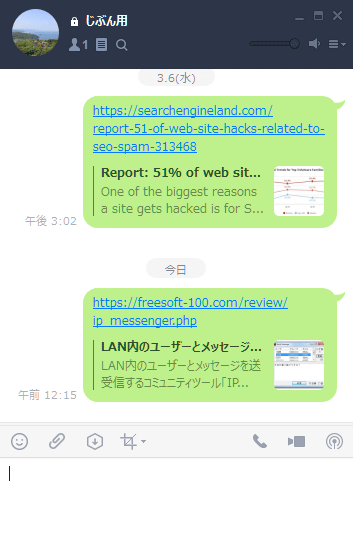
やり方は簡単です。
LINE で新しいグループを作って、そこに自分だけを追加して使う。これだけです。(正確には誰も追加しません。そうすると自分だけのグループが出来上がります)
自分だけのグループなので、ほかの人に見られることもありません。
これでパソコンとスマホで情報を手軽に交換できます。
まじで便利ですよ。
パソコン版のLINEはこちらでダウンロードできます。
https://line.me/ja/download
LINEグループの作り方
LINEでグループを作る手順も念のため書いておきます。ここではパソコン版での手順で説明します。
LINEにグループを追加する
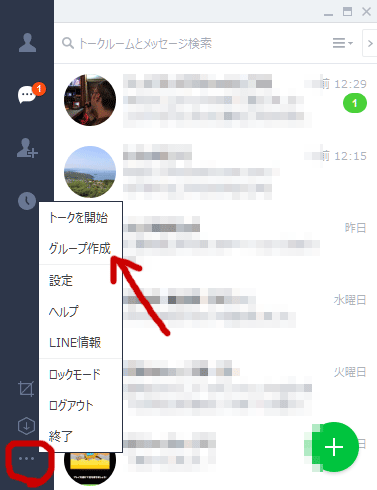
まず LINE を起動し、左下にある [・・・] アイコンをクリックし、[グループ作成] をクリックします。
LINEグループ名を入れる
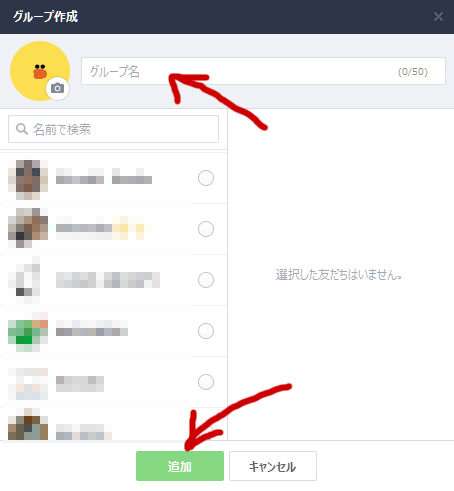
グループ名にわかりやすい名前を入れ、アイコン画像も変更しておきましょう。
間違って別のLINEにメッセージ(誤爆)を送らないように、派手目のアイコンにしておくと ○ です。
メンバーは誰も選択せずに、[追加] をクリックします。
これで自分だけが入っているグループの完成です。











